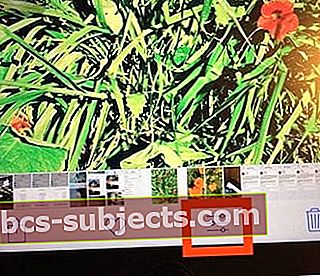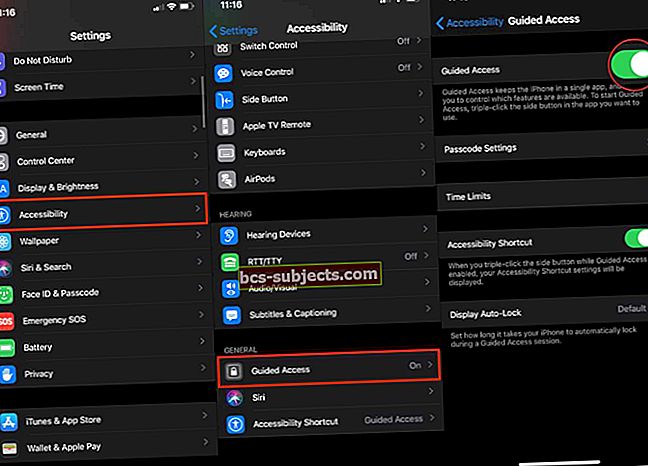Otsepildid, nagu nimigi ütleb, on fotod, mis elavnevad neid puudutades. Funktsioon salvestab 1,5 sekundit enne ja pärast võtte tegemist. See jäädvustab video ja heli nendeks sekunditeks, kui see salvestab teie otsepilte. Kuid mõnikord ei ole need 3 sekundit teie parim välimus ja need vajavad väikest täiendamist või korrastamist! Ja siin tulevad mängu Apple'i hämmastavad Live Photos-i redigeerimisvahendid.
Kui te pole veel Live Photos'i detailide redigeerimise funktsioone keerutanud, proovige seda. Redigeerimisfunktsioonid sarnanevad sisuliselt tavapärasele fototöötlusele, millega olete oma iPhone'i fotode rakenduses harjunud.
Funktsiooni Live Photos kasutamine on ülilihtne ja kasutajasõbralik
- Avage lihtsalt kaamerarakendus (see peab olema Apple'i kaamera rakendus, mitte kolmas osapool)
- Veenduge, et olete Fotorežiim
- Ja vajutage ringi nuppu
See funktsioon on iPhone 6S-is vaikimisi sisse lülitatud ja hiljem saate selle Live Photos'i ikooni abil siiski välja / sisse lülitada (näeb välja nagu sihtmärk).
- Kui olete reaalajas foto teinud, minge rakendusse Fotod ja puudutage fotot
- Järgmisena vajutage fotol olevat ekraani ja hoidke mõni sekund all ning see saab ellu!
Otsefoto pikkuse muutmine
Otsefoto pikkuse kärpimine Apple'i Live Photo kärpimistööriistade abil on lihtne.
- Avage fotod ja puudutage otsefotot, mida soovite kärpida (leidke Live Photos albumis Live Photos).
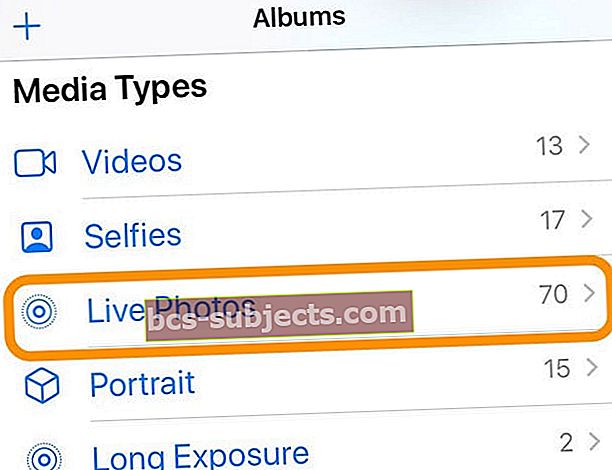
- Valige Muuda
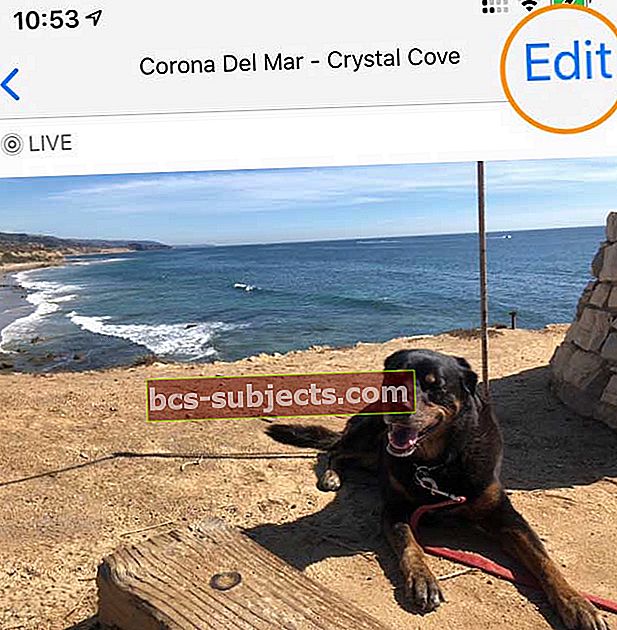
- Vajutage Otsefoto ikoon põhjas

- Puudutage ja lohistage filmilindi kaadervaates mõlemat lõpunoolt, kuni näete kollast valikutööriista
- Libistage valikutööriista nooli algus- ja lõpp-punkti valimiseks

- Vajutage Valmis kui teie valik on tehtud
- Hoidke otsefotot all, et näha just tehtud muudatusi
- Kui see teile ei meeldi, puudutage ikooni Muuda uuesti
- Valige Tagasi
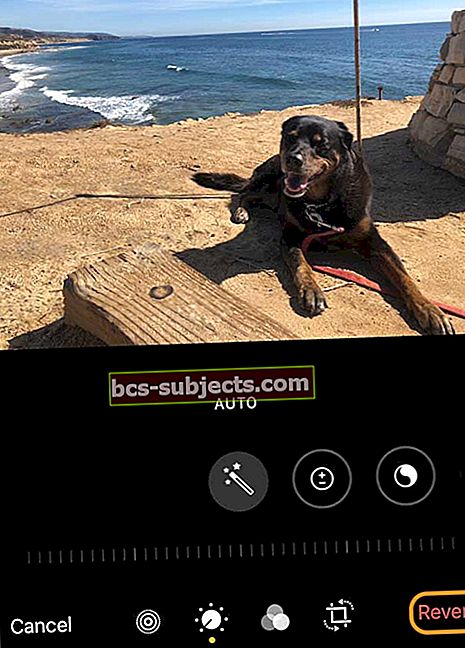
- Seejärel valige Tagasi algsele
- Valige Tagasi
Kuidas muuta Live Photos võtmekaadreid, muuta see fotoks (tavalised fotod) ja isegi Live Photos heli vaigistada
Kuigi Live Photo'i kärpimine on oluline, on Live Photos'i redigeerimiseks palju muid võimalusi.
Puudutage lihtsalt seda Live Photo ikooni ja valige seejärel:
- Määrake uus võtmefoto: Teisaldage kaadervaates valget raami, puudutage käsku Make Key Photo, seejärel puudutage Done
 Otsefoto jaoks uue võtmefoto määramiseks liigutage valget kasti
Otsefoto jaoks uue võtmefoto määramiseks liigutage valget kasti - Tehke sellest foto: Otsefunktsiooni väljalülitamiseks puudutage mutrit ekraani ülaosas nuppu Live
 Live Photo heli väljalülitamiseks puudutage valjuhääldi ikooni. Puudutage Live Photo märki, et muuta oma Live Photo foto
Live Photo heli väljalülitamiseks puudutage valjuhääldi ikooni. Puudutage Live Photo märki, et muuta oma Live Photo foto - Otsefoto vaigistamine: Puudutage ekraani ülaosas valjuhääldi ikooni, nii et see hallitaks seda läbiva joonega
Vaadake oma iPhone'is kõiki Live Photos'i piltide redigeerimise suvandeid
- Avage rakendus Photos ja leidke Live Photos album
- Puudutage Live Photo, mida soovite muuta, valides selle ja toksates seejärel nuppu Muuda
- Vanemate iOS-i versioonide jaoks otsige ekraani allservast liugurikooni - see on teie nupp Muuda
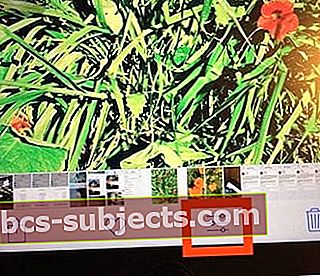
- Vanemate iOS-i versioonide jaoks otsige ekraani allservast liugurikooni - see on teie nupp Muuda
- Redigeerimisrežiimis saate oma Live Photo'is teha igat tüüpi muudatusi, sealhulgas selle pikkust, säritust, värvi, heledust, kontrasti jne. Võite seda isegi kärpida, sirgendada ja efekte lisada.
Proovige oma reaalaja foto säravaks muutmiseks automaatset täiustamist!
Lihtsaim viis redigeerimiseks on automaatne täiustamine funktsioon.
Puudutage ekraani ülaosas asuvat väikest võlukeppi ja iOS suurendab otsepilti automaatselt, kohandades värvi, kontrasti, säritust jne.
Vaadake kõiki filtrivalikuid
Puudutage allservas kolme ringi ikooni, et kuvada mitmesuguseid filtreid, mille saate reaalajas foto jaoks valida.
Kui soovite kasutada automaatfiltreid, on seal mõned suurepärased rakendused, mis aitavad teil tavalisi fotosid teha.
- Prisma on üks lahe rakendus, mis lisab teie fotodele funky-filtrid ja muudab selle sotsiaalseks jagamiseks lihtsaks.
- Must-valge fotograafia jaoks soovitame teil seda vaadata Hüpokaam kujundite kujundamiseks meistriteosteks.
Lisage oma Live Photo'ile teistsugune efekt
Proovige oma Live Photos'il mõnda muud efekti lõbusaks, tempo muutmiseks
- Avage rakenduses Fotod reaalajas foto
- Saadaolevate efektide nägemiseks pühkige üles
- Loop: Kordab toimingut pideva tsüklina
- Põrge: Kerib toimingu tagasi ja tagasi
- Pikk säritus: Simuleerib pikka säritust, kasutades häguseid liikumisefekte
5 korduma kippuvat küsimust teenuses iPhone Live Photos
Paljudel kasutajatel, kes on oma iPhone'is otsepiltide funktsiooni proovinud, on kasutamise kohta mõned põhiküsimused. Proovime teie jaoks lahendada paar levinumat.
1. küsimus - kuidas saan Live Photo'i aega või pikkust pikendada?
Kahjuks ei saa te oma Live Photos'iga seotud kestust muuta. Piiratud on kolme sekundiga, mille Apple selle funktsiooni jaoks pakub.
2. küsimus - kas saan oma iPhone'is taustpildiks seada reaalajas foto?
Absoluutselt. See on lahe funktsioon, kuna see võimaldab teie taustapiltidel animatsiooni toetada. Lemmikpildi seadmiseks lukustuskuvale puudutage valikut Seaded> Tapeet> Valige uus tapeet jaotisest ‘Live’. Kohandage pildi asukohta oma maitse järgi ja valige Display Option-is valik ‘Live’.
3. küsimus - miks ma ei kuule heli, kui minu otsefotot iPhone'is esitatakse?
Kontrollige, kas teie iPhone'i helin pole režiimis „Vibrate“. See vaigistab heli, kui see on sisse lülitatud. Lülitage vaigistus välja ja peaksite saama kuulda oma otsepiltidega seotud heli
4. küsimus - kas ma saan oma Maci abil iMovie rakenduses Live Photos redigeerida?
Saate oma otsepilte oma Macbooki abil muuta, kui importite reaalajas fotosid laiendiga .mov.
5. küsimus - kas on häid rakendusi, mis aitavad mul Live Photos'i kasutada?
Google Motion Stills on üks suurepäraseid rakendusi (tasuta), mis hõlbustab iPhone'i kasutajate jaoks otsepiltide redigeerimist. Rakendust värskendati hiljuti märtsis. Nüüd saate selle rakenduse abil hõlpsasti jagada elavaid fotosid, ilma et peaksite neid GIF-ideks teisendama.
Loodame, et leiate neist nõuannetest abi. Kui teil on selle laheda Live Photos funktsiooni kasutamisel oma iPhone'is probleeme, andke meile sellest teada allpool toodud kommentaarides.


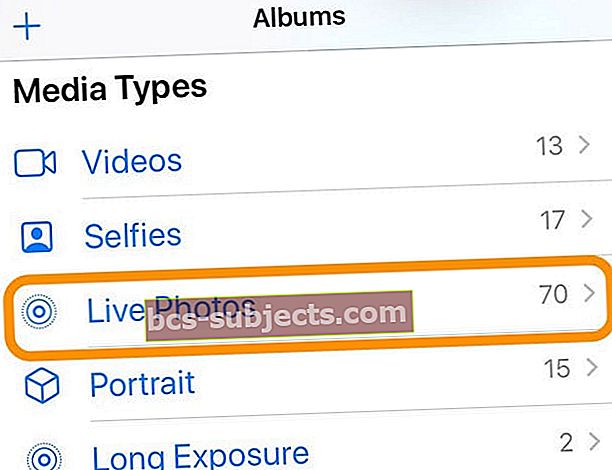
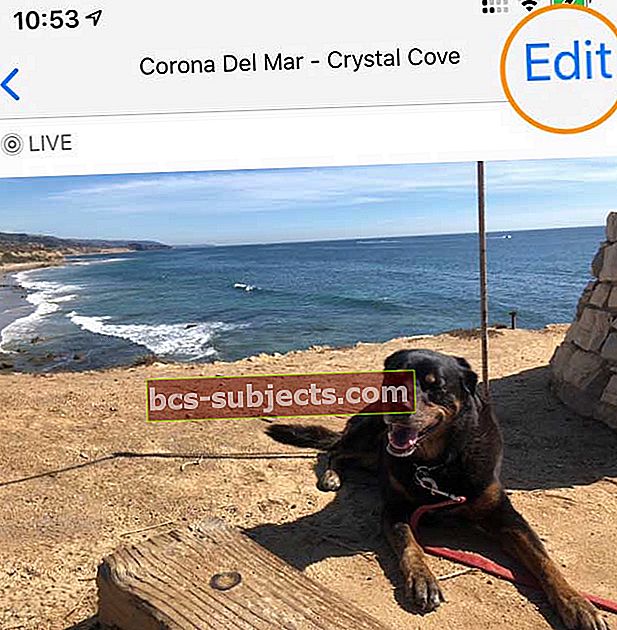


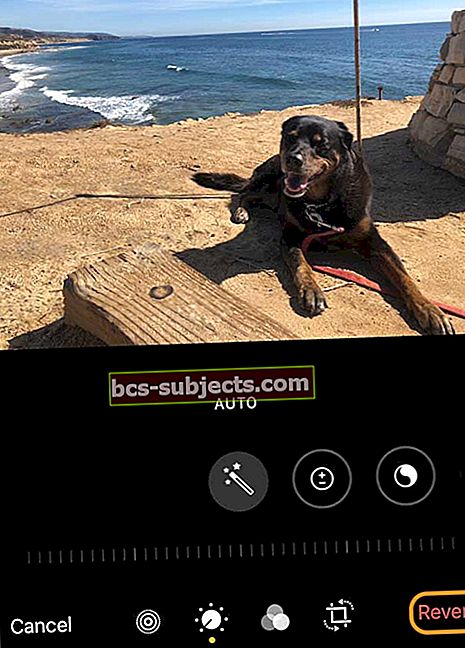
 Otsefoto jaoks uue võtmefoto määramiseks liigutage valget kasti
Otsefoto jaoks uue võtmefoto määramiseks liigutage valget kasti Live Photo heli väljalülitamiseks puudutage valjuhääldi ikooni. Puudutage Live Photo märki, et muuta oma Live Photo foto
Live Photo heli väljalülitamiseks puudutage valjuhääldi ikooni. Puudutage Live Photo märki, et muuta oma Live Photo foto